일상 생활에서 동시에 여러 작업 창을 열어야 하는 경우가 많기 때문에 일부 친구는 창 내용을 쉽게 볼 수 있도록 나란히 표시 창을 설정하고 싶지만 설정 방법을 모릅니다. win11에서는 나란히 표시창을 띄우는데 사실 멀티태스킹만 사용하면 됩니다. 단축키만 조절하면 됩니다.
1 먼저 여러 작업 창을 엽니다.
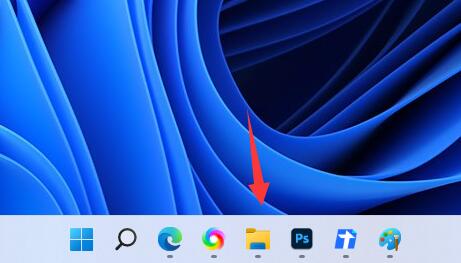
2. 그런 다음 사용하려는 창 중 하나를 엽니다.
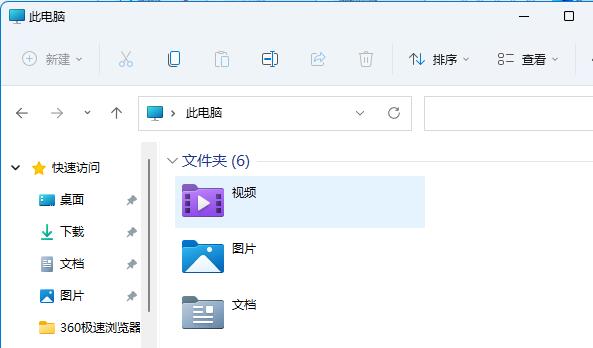
3. 그런 다음 키보드의 "Win+Z" 단축키를 누릅니다.
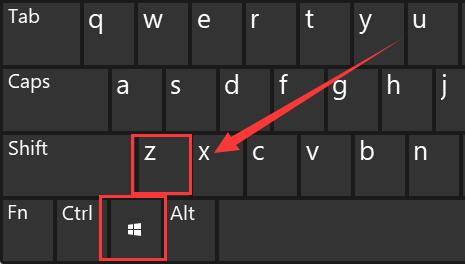
4. 창 오른쪽 상단에서 원하는 병렬 창 레이아웃 모드를 선택하고 창 위치로 창 중 하나를 클릭합니다.
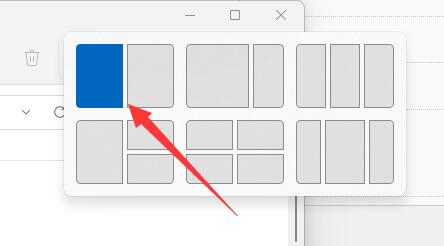
5. 그러면 오른쪽에 모든 옵션 창이 나타나면 나란히 놓고 싶은 다른 창을 선택하세요.
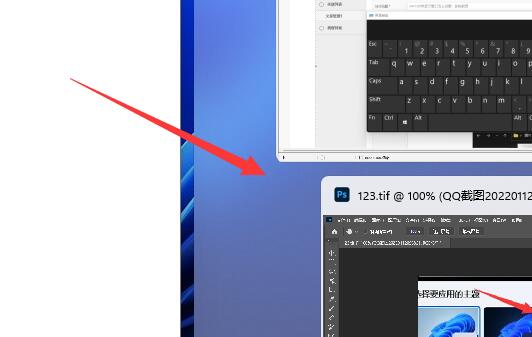
6. 클릭하시면 두 개의 창이 나란히 표시됩니다.
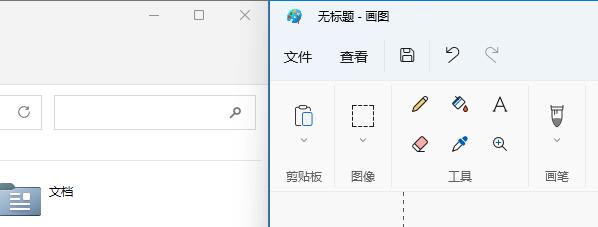
win11은 여러 창 병렬 모드를 지원하므로 기본 설정에 따라 선택할 수 있습니다.
위 내용은 win11 창을 나란히 표시하기 위한 설정 튜토리얼의 상세 내용입니다. 자세한 내용은 PHP 중국어 웹사이트의 기타 관련 기사를 참조하세요!